经验直达:
- 如何去掉word文字背景的两种方法
- word文字背景颜色怎么去掉
- word中如何删除背景的两种方法
一、如何去掉word文字背景的两种方法
去掉word文字背景方法一:
步骤一:首先是快捷键Ctrl a
选择全部文字,选择页面布局中的页面边框,之后选择底纹,填充颜色白色,下方有一个选项栏,段落和文字,如图所示,灰色字是文字效果的底纹,土黄色的是段落效果的底纹 , 所以根据你们的情况,各个选择来消除底纹 。
步骤二:选择页面上的开始选项下的这个A字同样可以有去除底纹的功能
步骤三:反之你如果想给你的文字加上底纹也是同样用这两种方法,填空的地方选择你想要的颜色即可!
去掉word文字背景方法二:
步骤一:首先我们要安装好word软件 , 我这里以word2007为例,网上都可以下载到的 。
步骤二:打开word2007,把我们需要的资料从网页上复制下来 。
步骤三:全选所有文字,点击“页面布局”找到“页面边框”
步骤四:点击“页面 边框”找到“底纹”选项
步骤五:这里把填充哪里把颜色改成白色点击“确定”就可以了 。
二、word文字背景颜色怎么去掉
word文字背景颜色去掉方法如下:
【word文字背景颜色怎么去掉 如何去掉word文字背景的两种方法】操作环境:lenovo R7000,Windows10系统,WPS Office 11.1.0.10463版本等 。
1、首先我们打开一份需要去掉文字底色的word文档,现在看到文字中有几种不同的底色 。
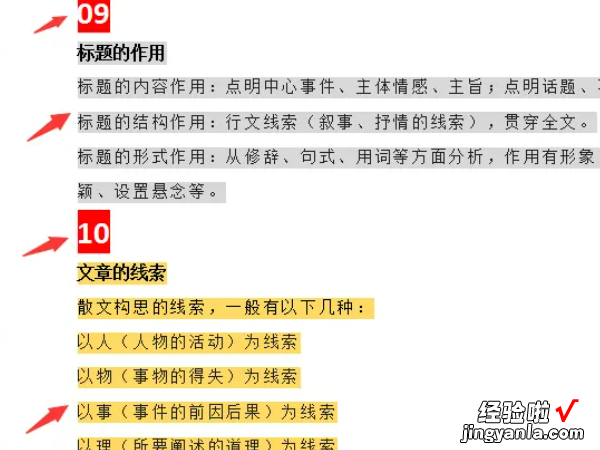
2、把文字全部选中,点击【字符底纹】 , 这样部分文字的底色已经去掉了,但是序号还是有红色的底色 。
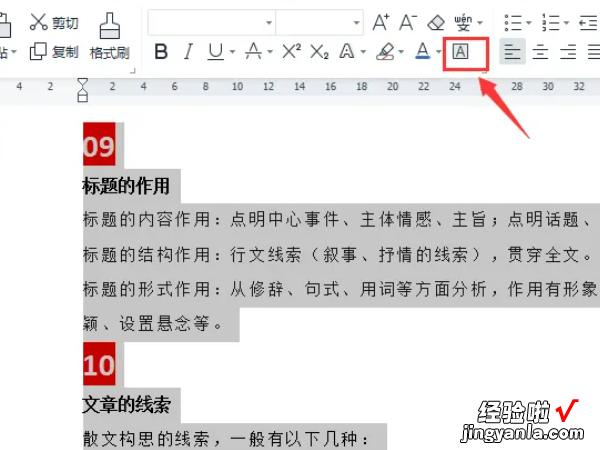
3、点击【突出显示】设置为【无】序号的底色就去掉了 。因为文字是白色的,所以看不见了 。
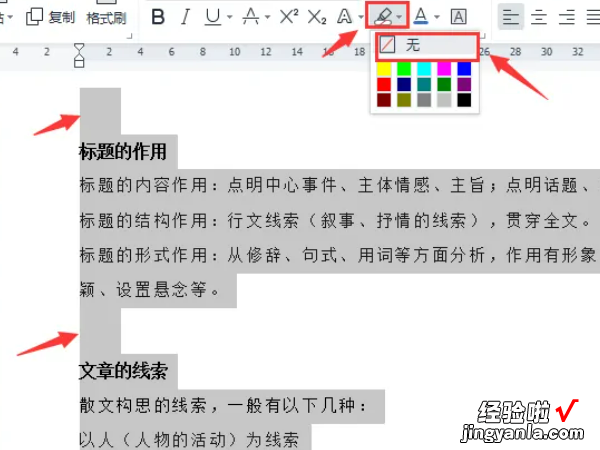
4、最后,我们把文字颜色设置为黑色就完成了 。

word实用小技巧:
1、快速插入当前的时间或日期
我们在使用Word进行文档的编辑处理时,有时候需要在文章的底部插入系统的当前时间和日期 。我发现很多人在这种情况下都是通过选择菜单栏来实现的 。其实,我们可以按Alt Shift D键来插入系统日期,而按Alt Shift T键则是插入系统当前时间 。
2、快速多次使用格式刷
在Word软件中,可以快速多次复制格式的方法:双击格式刷 , 你可以将选定格式复制到多个不同的位置,再次单击格式刷或按Esc键即可关闭格式刷 。
三、word中如何删除背景的两种方法
我们经常从网上copy一些自己需要的材料到word里 。不过常常会把别人的背景色一起拷贝过来 。那么下面就由我给大家分享下word中删除背景的技巧,希望能帮助到您 。
word中删除背景方法一:
步骤一:背景色是不管有没有字体,整个页面都是有颜色的 。
步骤二:选择页面布局菜单-背景-无,搞定 。
word中删除背景方法二:
步骤一:打开word软件,点击:【WPS文字】——【打开】,打开需要去除背景颜色的word文档;
步骤二:选中需要去除文字背景颜色的内容,然后点击工具栏中的【边框】按钮;
步骤三:点击边框按钮后 , 在弹出的菜单中选择【边框和底纹】,打开边框和底纹设置对话框;
步骤四:在边框和底纹设置对话框中,选择【底纹】,将底纹设置为【无颜色填充】,应用于【段落】;
步骤五:设置完成后点击【确认】 , 就可以将文字的背景颜色去掉 。
